
文章插图
总结:第一种方法,1、选择空白单元格,并点击工具栏 “数据”中的“数据验证”按钮 。2、在打开的“数据验证”对话框中将验证条件改为“序列”,并在“来源”中输入需要显示的下拉菜单,要用英文的逗号隔开 。3、然后将输入法切换为全角模式 。4、接着在来源中敲击一个空格键,再加上其他需要显示的文字 。5、点击确定后返回表格中,点击下拉菜单即可看到此时已经添加了一个空白项了 。第二种方法,1、在A2、A3、A4列分别输入任何数字或汉字都行,这里分别输入123,选中C1单元格,然后点击数据有效性 。2、选择序列,来源选择A1到A4 。3、取消忽略空值的勾选4、确定后返回可以看到下拉选择项里已经添加一个空白项了 。
演示信息:电脑品牌:联想笔记本Y480N 。操作系统:win7旗舰版,软件信息:Excel2010 。
图文步骤:【excel下拉选择项怎么设置空白优质】excel下拉选择项怎么设置空白
第一种方法:
1、 选择空白单元格,并点击工具栏 “数据”中的“数据验证”按钮 。
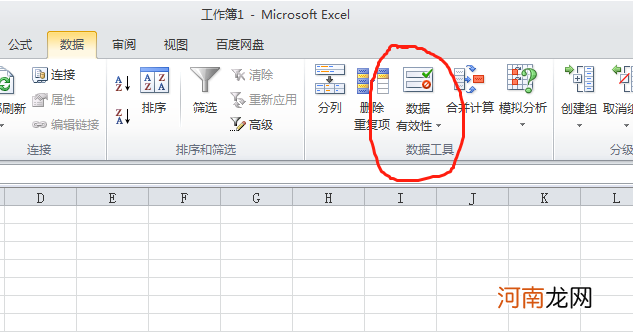
文章插图
2、 在打开的“数据验证”对话框中将验证条件改为“序列”,并在“来源”中输入需要显示的下拉菜单,要用英文的逗号隔开 。
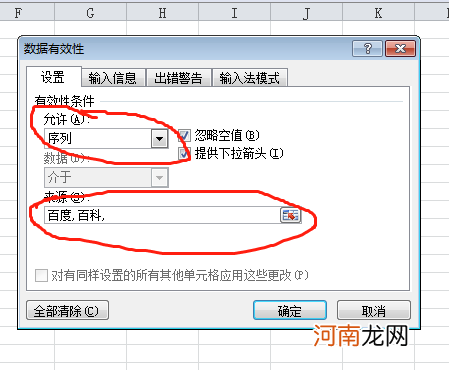
文章插图
3、 然后将输入法切换为全角模式 。
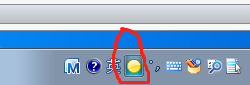
文章插图
4、 接着在来源中敲击一个空格键,再加上其他需要显示的文字 。
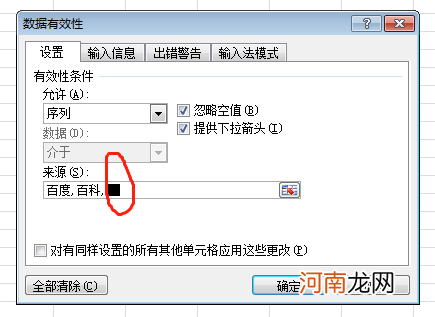
文章插图
5、 点击确定后返回表格中,点击下拉菜单即可看到此时已经添加了一个空白项了 。
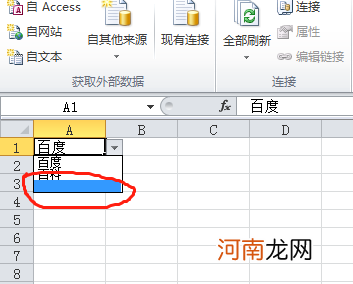
文章插图
6、注意事项:空白项必须使用全角空格(半角空格是无效的)
第二种方法:
1、 在A2、A3、A4列分别输入任何数字或汉字都行,这里分别输入123,选中C1单元格,然后点击数据有效性 。
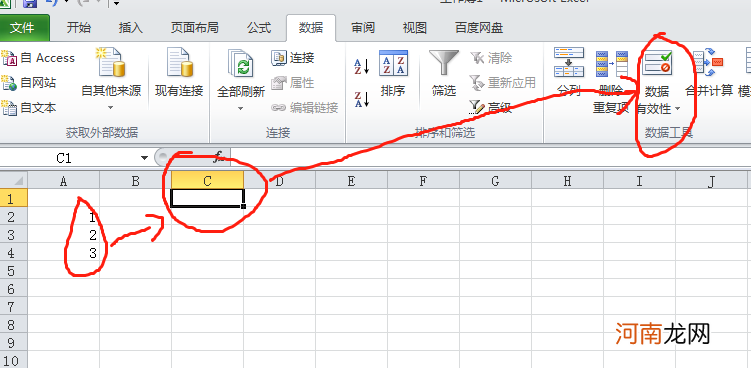
文章插图
2、 选择序列,来源选择A1到A4 。
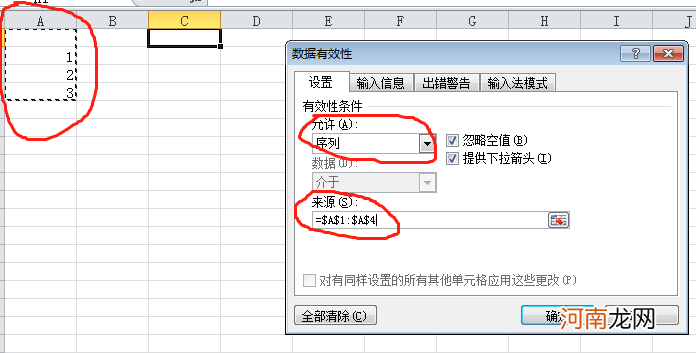
文章插图
3、取消忽略空值的勾选
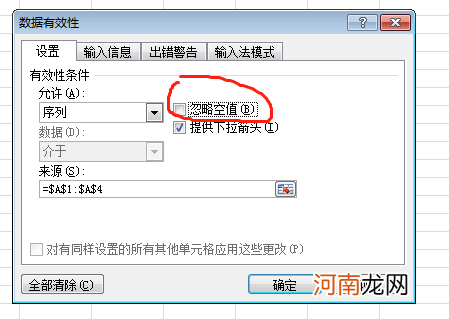
文章插图
4、确定后返回可以看到下拉选择项里已经添加一个空白项了 。
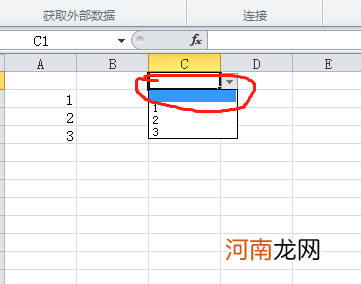
文章插图
- 2010excelif函数怎么用优质
- excel下拉选择项怎么删除优质
- excel下拉选项怎么增加优质
- excel下拉数字保持不变怎么设置优质
- excel下拉选择项怎么取消优质
- excel下拉填充怎么全是一样的值优质
- excel成绩计算公式怎么用优质
- excel缺考的怎么用函数排名优质
- excel下拉选择项怎么自动填表优质
- excel下拉选择项怎么增加优质
